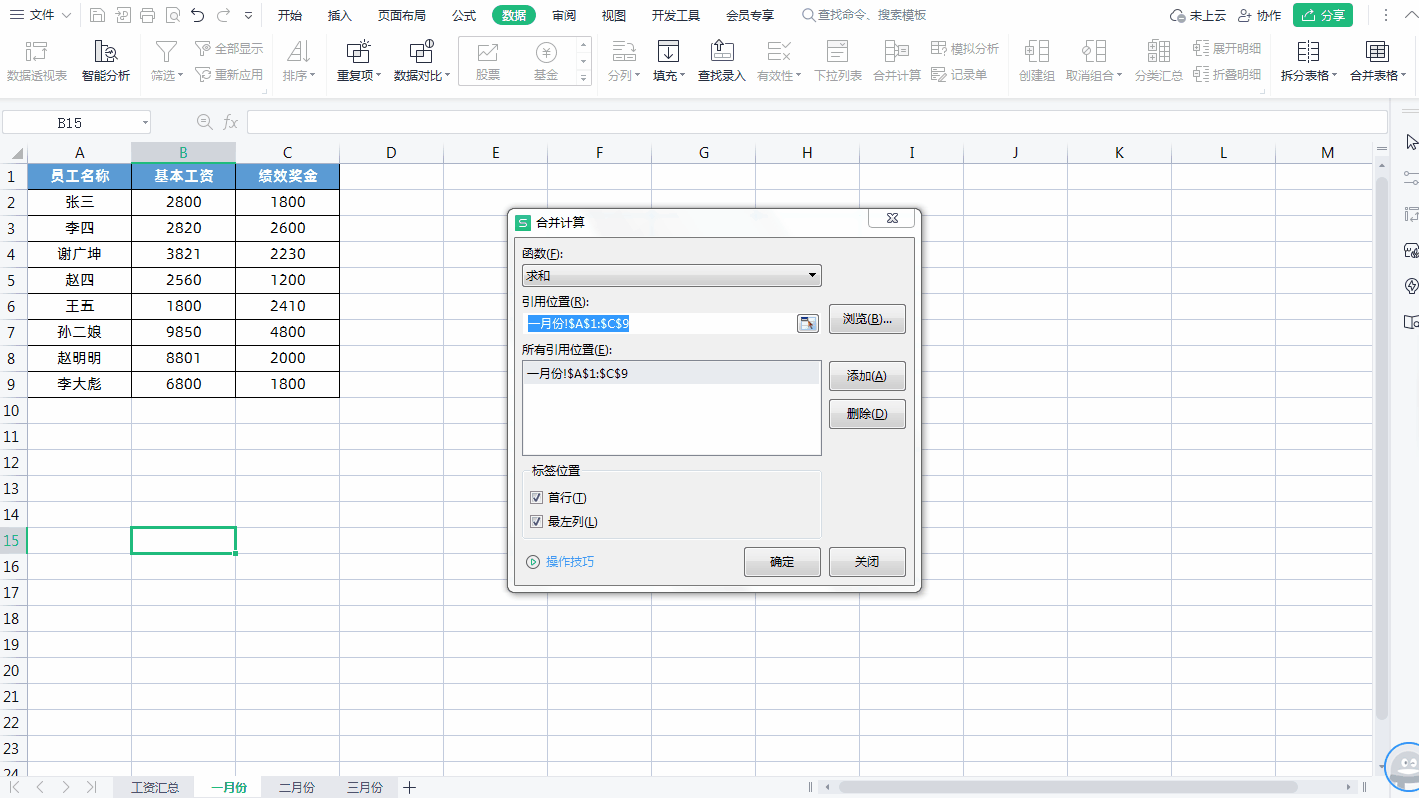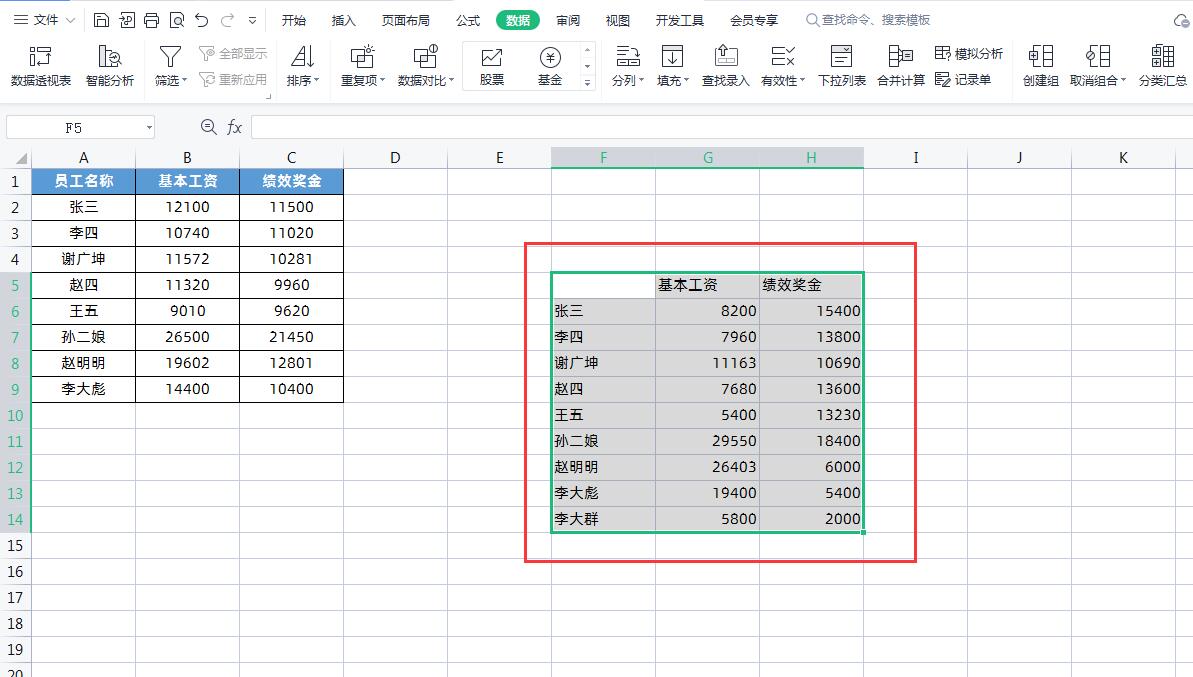在Excel中跨工作表快速汇总求和原来可以这样操作,简单又快速!
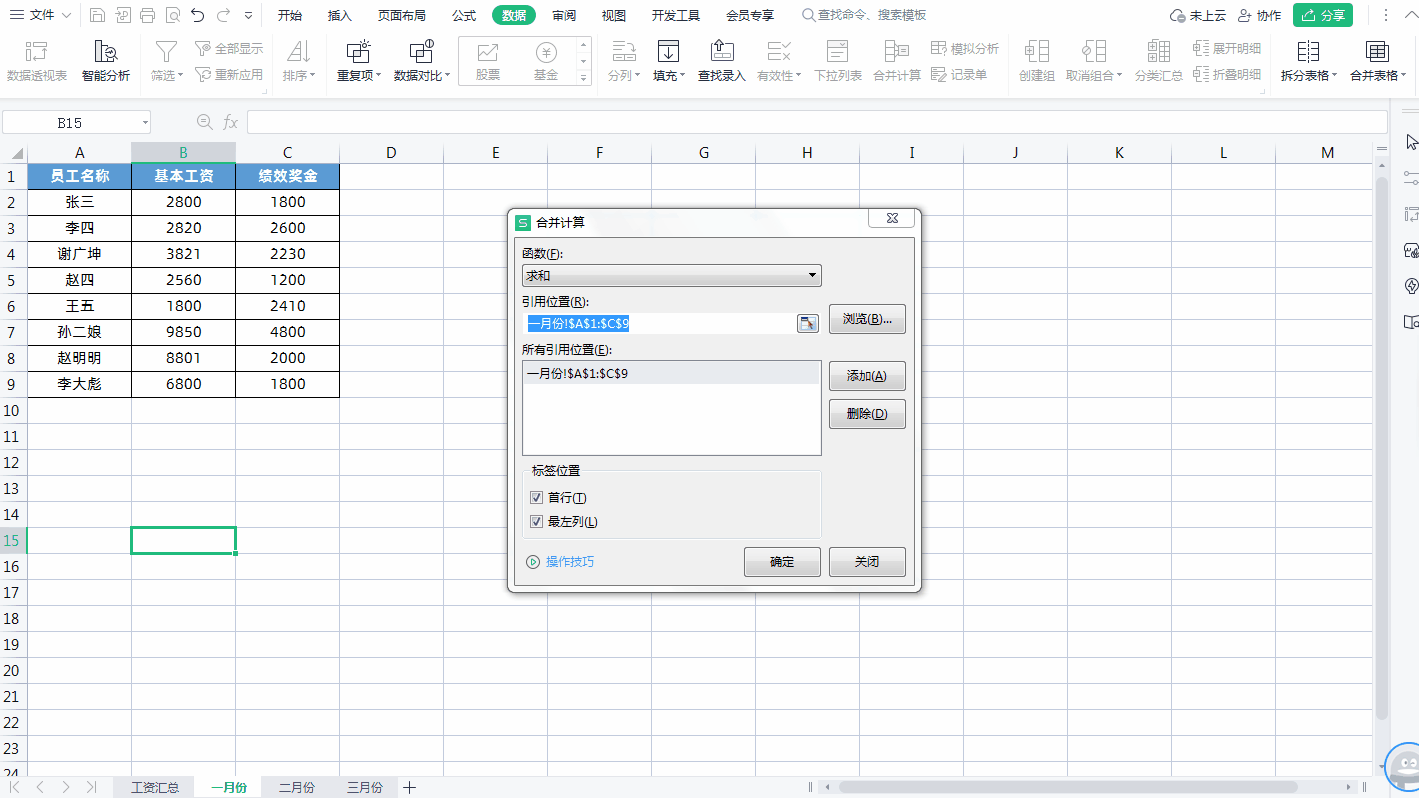 我们在日常的工作中有时会遇到跨工作表快速汇总求和的情况,就是在WPS的Excel表格中有多个工作表,需要对多个工作表进行数据求和。今天就跟大家分享一下在Excel中如何跨工作表快速汇总求和。
我们在日常的工作中有时会遇到跨工作表快速汇总求和的情况,就是在WPS的Excel表格中有多个工作表,需要对多个工作表进行数据求和。今天就跟大家分享一下在Excel中如何跨工作表快速汇总求和。
今天就以员工工资汇总为例,跟大家分享一下如何跨工作表快速汇总求和。其实,在Excel中跨工作表快速汇总求和分两种情况:要求和的子工作表格式完全相同;要求和的子工作表顺序不同。
一、要求和的子工作表格式完全相同
如下图所示,要对1-3月员工工资汇总,1-3月工资表格格式完全相同,员工人数相同、表格顺序都是:员工名称、基本工资、绩效奖金这样的顺序

具体操作步骤如下:
1、首先把鼠标放到“工资汇总”工作表的“基本工资”下面的第一个单元格,如下图
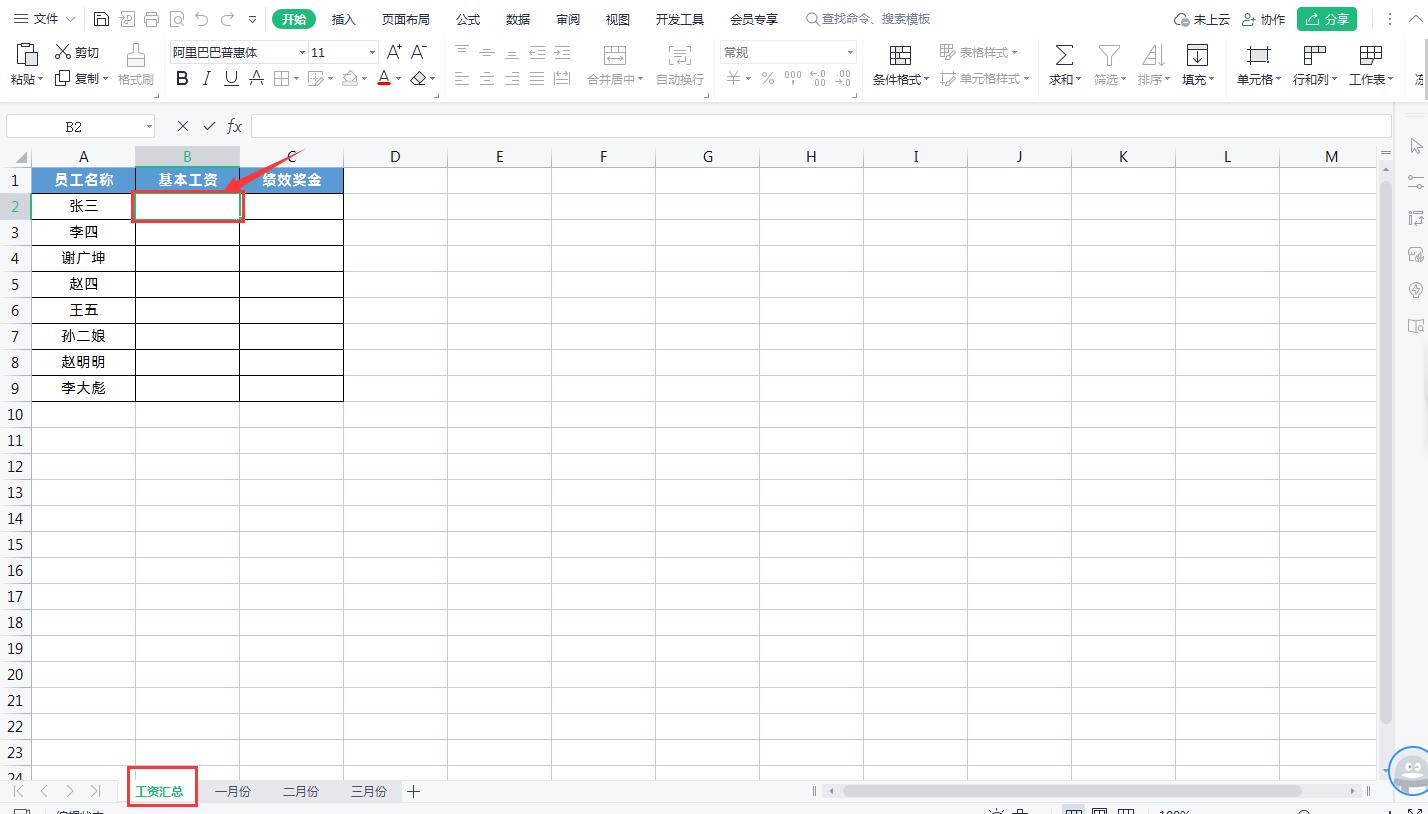
2、输入函数=sum(),然后选中“一月份”工作表中的第一个基本工资,如下图
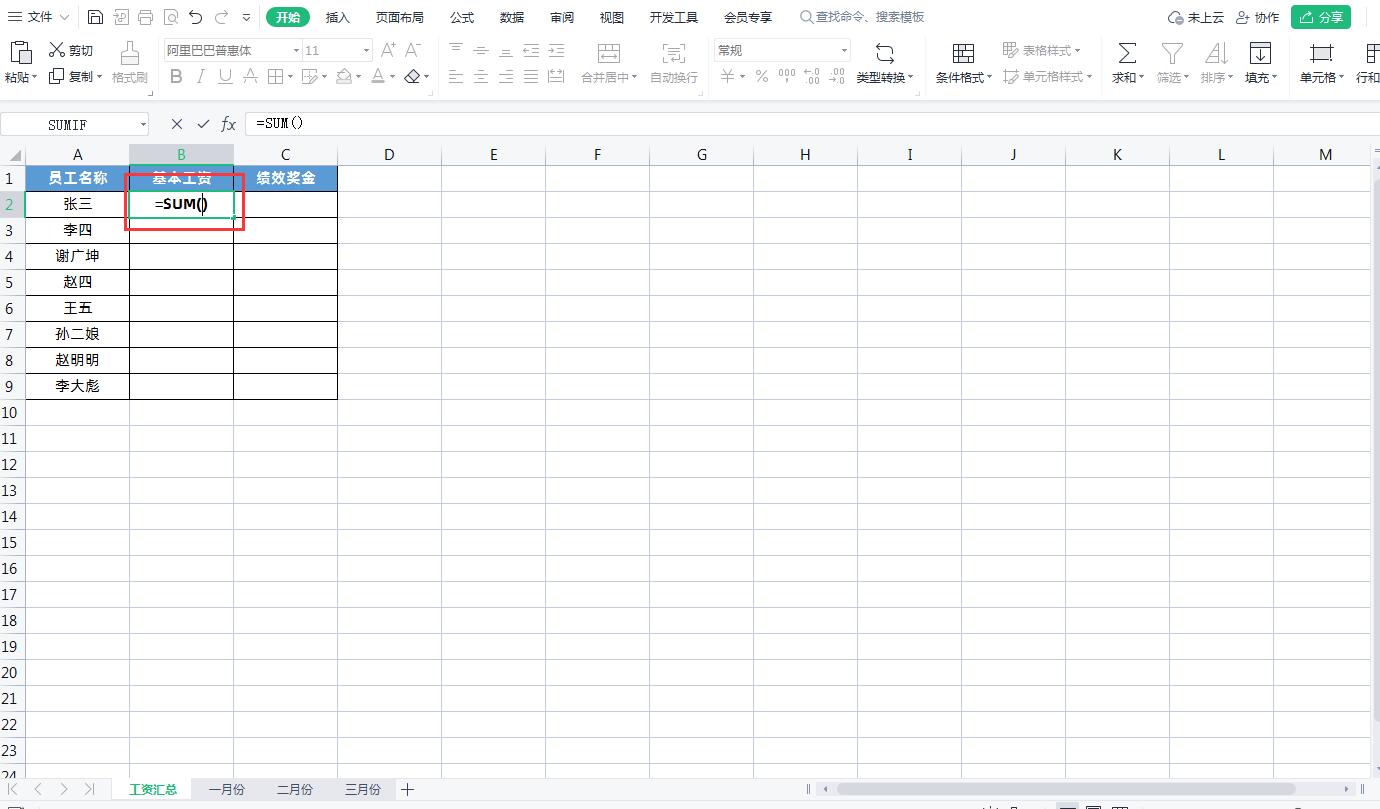
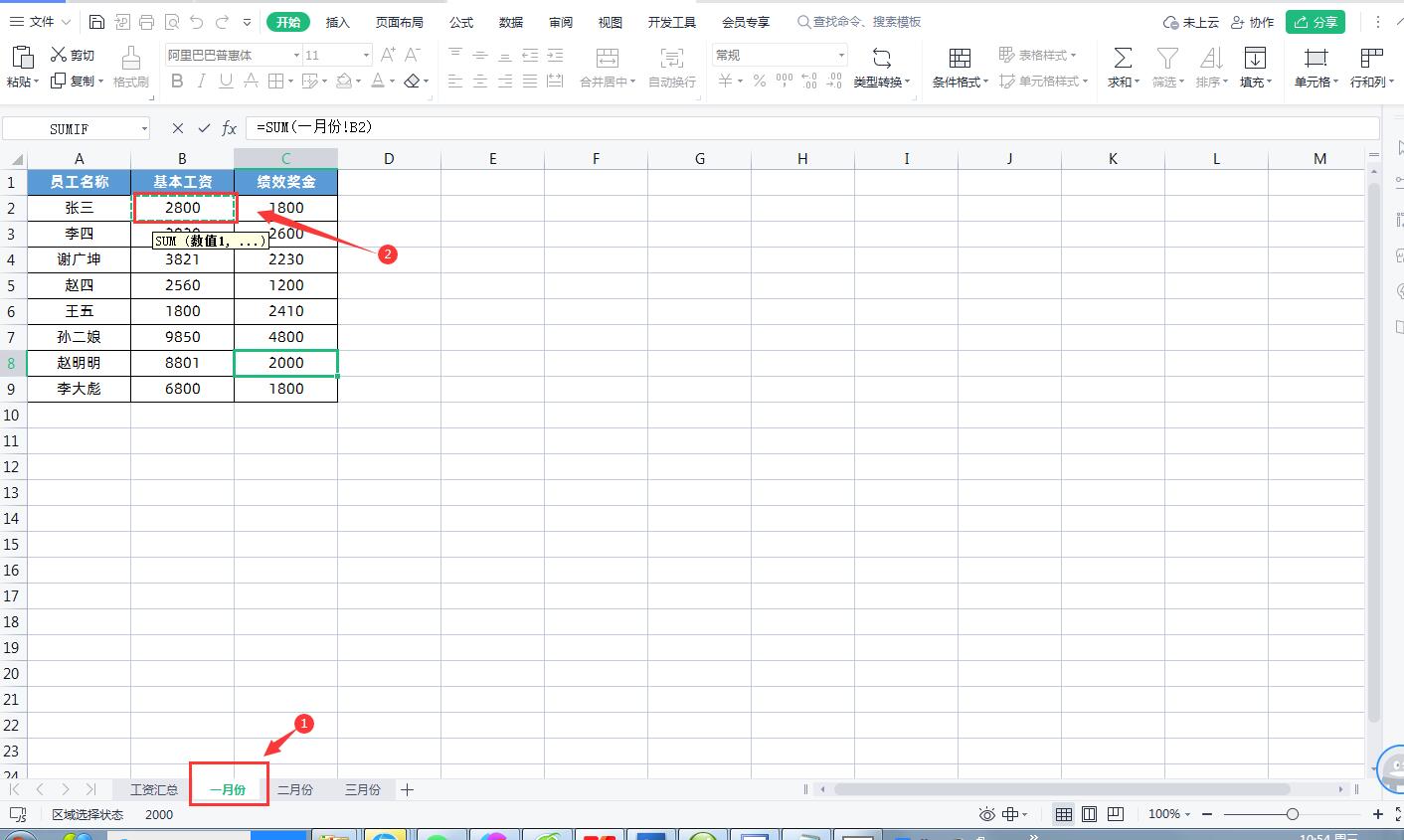
3、然后按着shift键,点击“三月份”工作表,然后再次选中第一个基本工资单元格,如下图所示
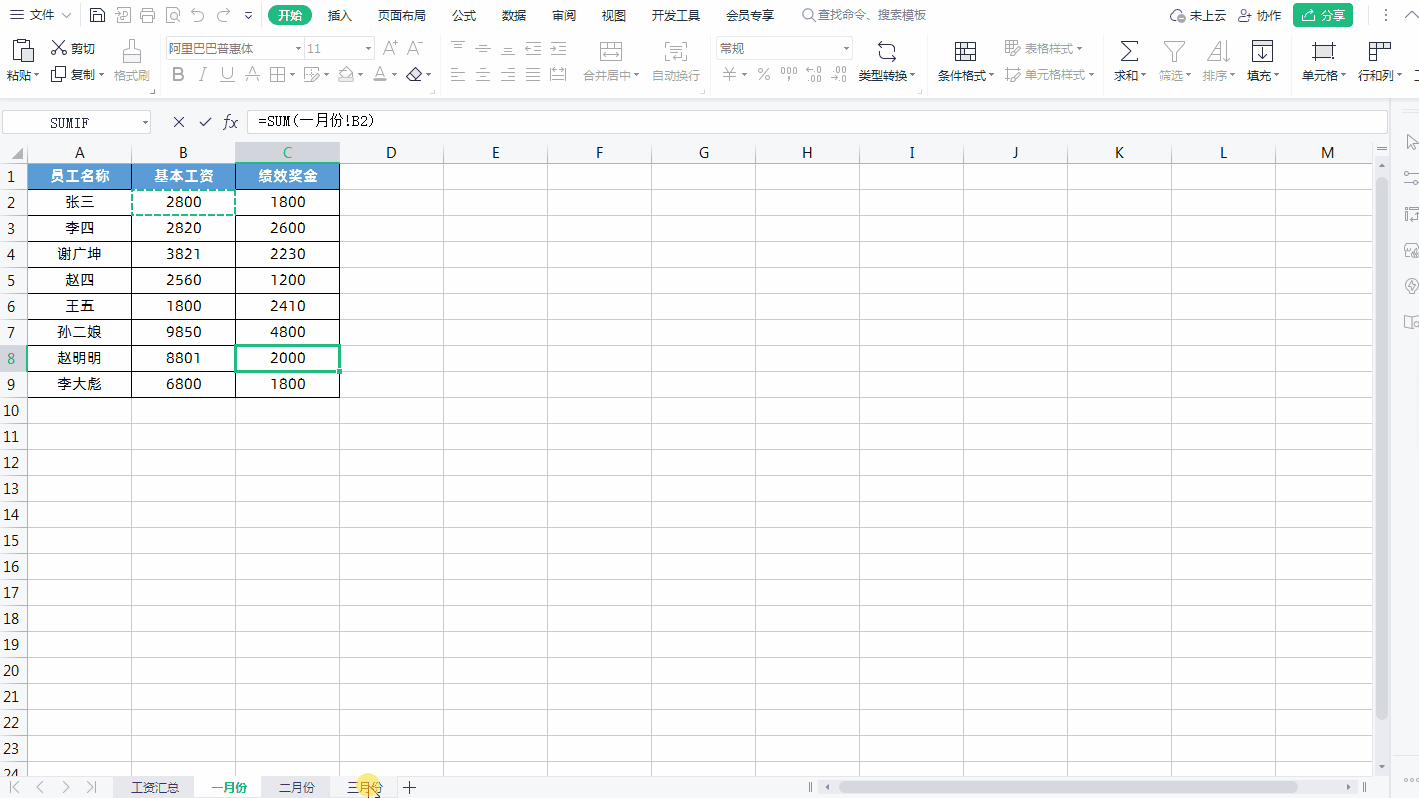
4、回到工作汇总工作表,点击回车键,这样基本就把表格中张三的基本工作汇总完成了,如下图
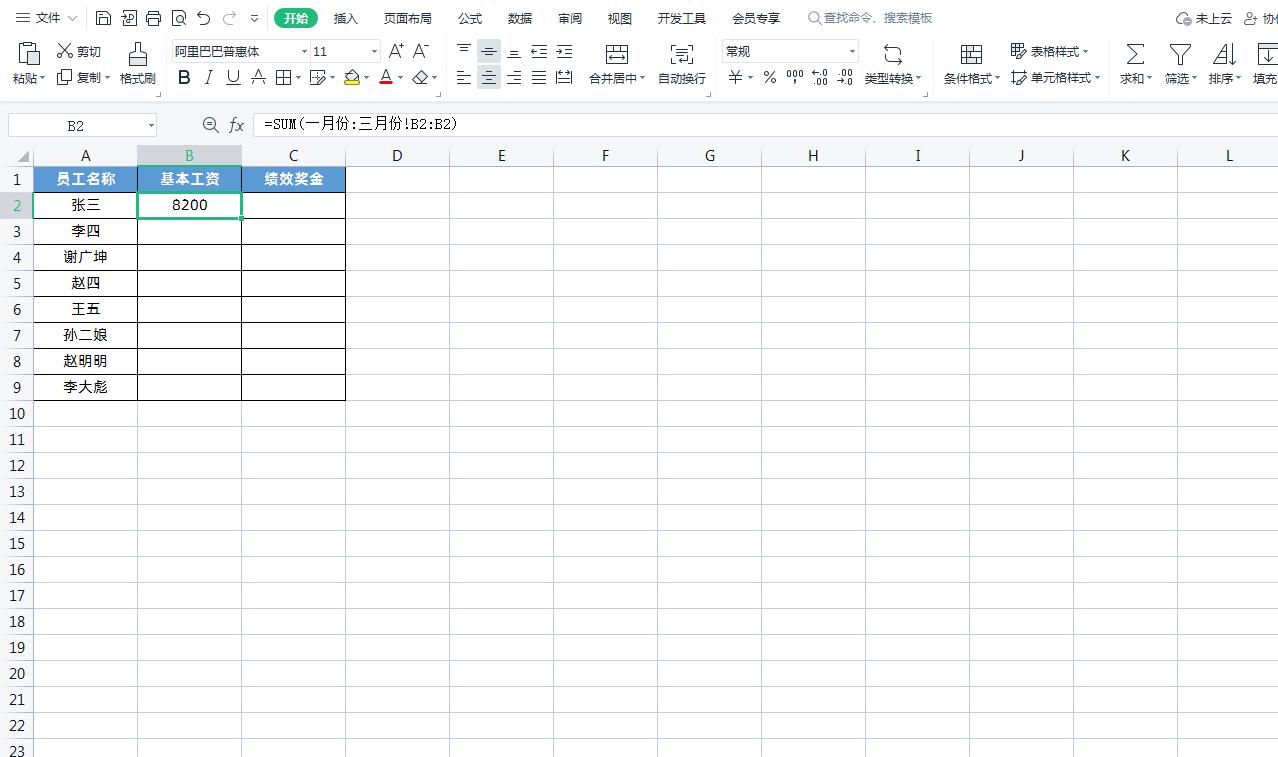
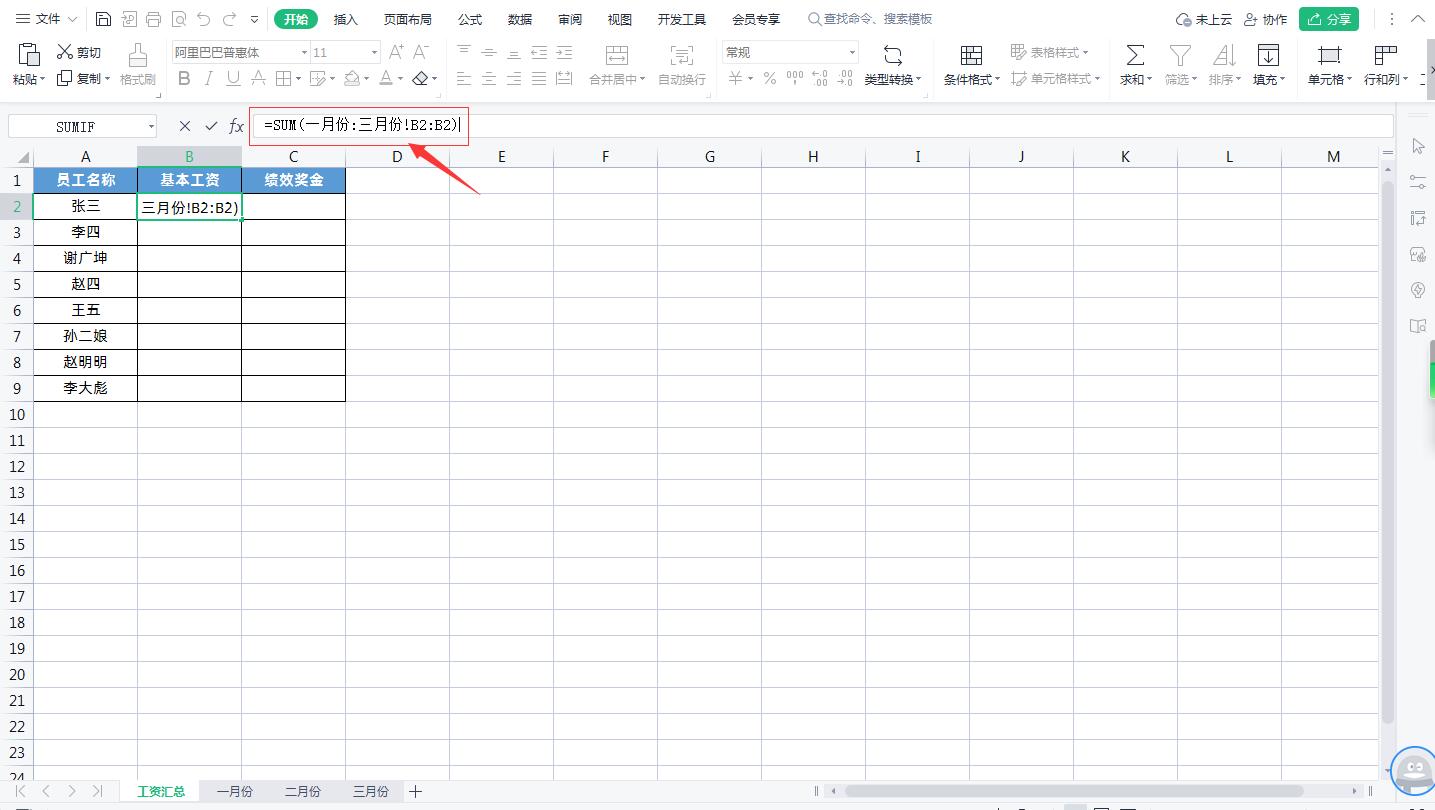
5、然后向左填充向下填充,如下图
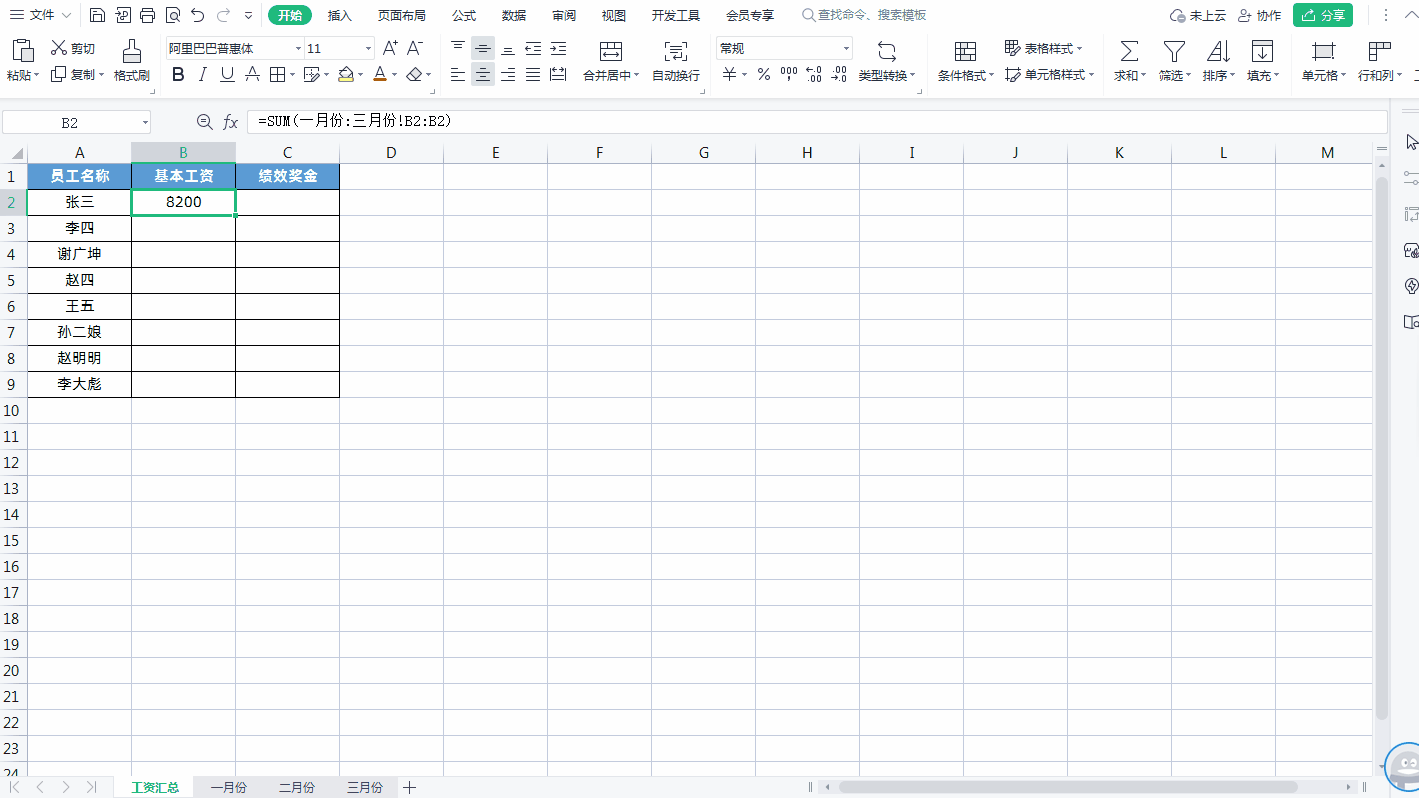
上面用到的公式是=SUM(一月份:三月份!B2:B2) 就是对一月份到三月份所有工作表求和。
二、要求和的子工作表顺序不同
在实际工作中自工作表格式完全一样的情况比较少,比如说某一个月有员工离职,或者有新的员工入职,这样就导致要求和的工作表格式会不同,如下图所示,三月份有新员工入职增加个一个,并且三月份表格的绩效奖金放到了基本工资前面。

具体操作如下:
1、先在工资汇总工作表中,选中一个空白单元格,如下图
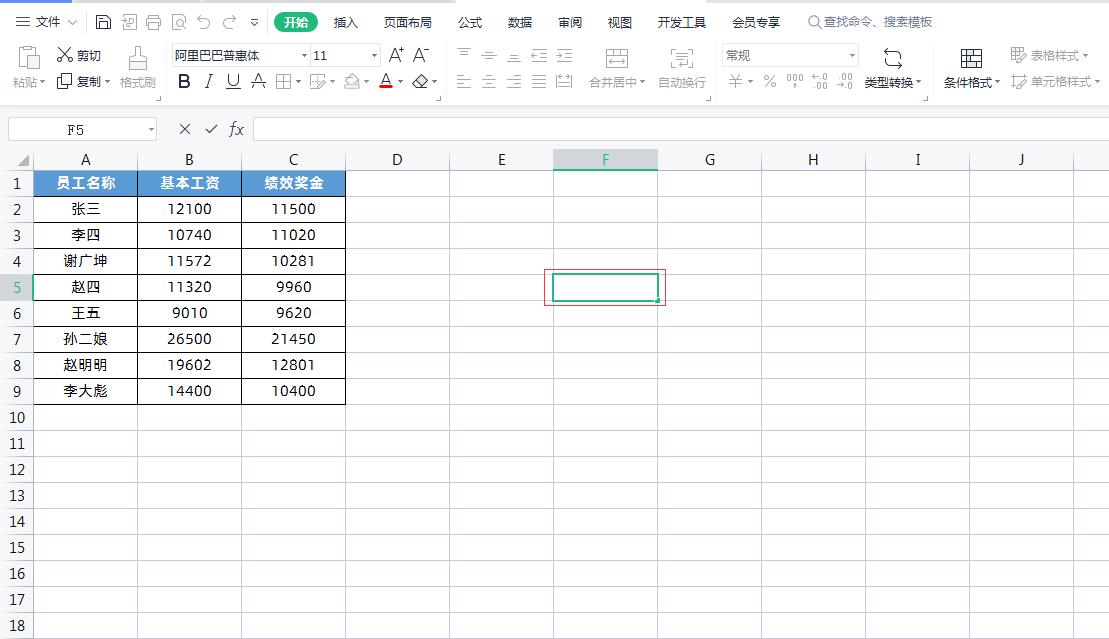
2、然后点击【数据】-【合并计算】,如下图
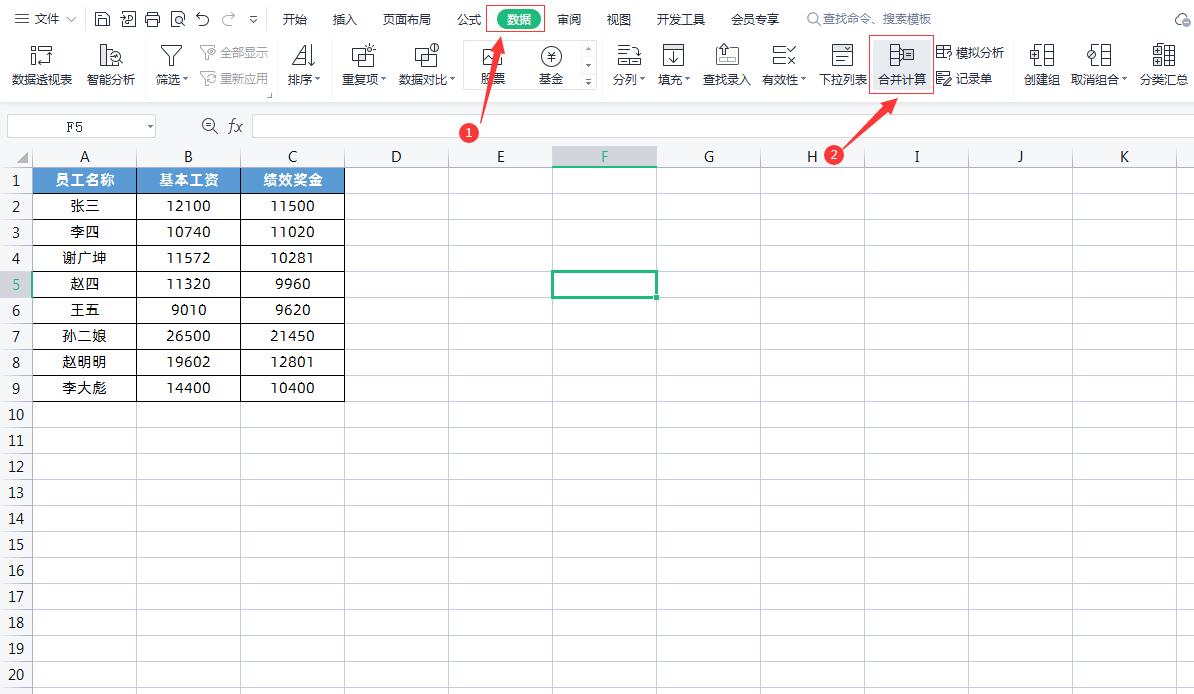
3、在弹出的“合并计算”对话框中,【引用位置】选中一月份整个表格,选中后在【所有引用位置】添加添加,【标签位置】选中首行、最左行如下图


4、然后再把二月份和三月份数据分别添加到【所有引用位置】,最后点击确认即可,如下图所示